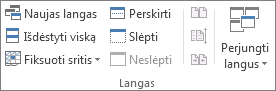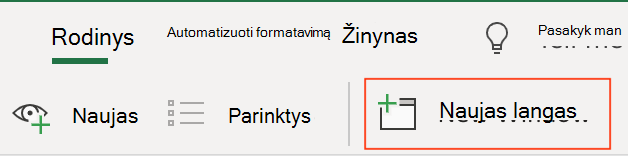Galite greitai palyginti du tos pačios arba skirtingų darbaknygių darbalapius, peržiūrėdami juos rodomus greta. Taip pat galite išdėstyti keletą darbalapių taip, kad vienu metu peržiūrėtumėte juos visus.
-
Skirtuko Rodymas grupėje Langas spustelėkite Naujas langas.
-
Skirtuko Rodymas grupėje Langas spustelėkite Peržiūrėti rodomus greta
-
Kiekvienos darbaknygės lange spustelėkite lapą, kurį norite palyginti.
-
Norėdami slinkti abu darbalapius vienu metu, skirtuko Rodinys grupėje Langas spustelėkite Sinchroninė slinktis
Pastaba: Ši parinktis galima tik kai įjungta Peržiūrėti rodomus greta.
Patarimai:
-
Jei optimaliai peržiūrai pakeisite darbaknygės langų dydį, galite spustelėti Iš naujo nustatyti lango padėtį
-
Norėdami atkurti visą darbaknygės lango dydį, spustelėkite Maksimizuoti
-
Atidarykite abi darbaknyges, kuriose yra norimi palyginti darbalapiai.
-
Skirtuko Rodymas grupėje Langas spustelėkite Peržiūrėti rodomus greta
Jei atidarytos daugiau nei dvi darbaknygės, „Excel“ rodo dialogo langą Ekrane matomų dokumentų palyginimas. Šio dialogo lango dalyje Palyginti ekrane matomus dokumentus su: spustelėkite darbaknygę, kurioje yra darbalapis, norimas palyginti su aktyviu darbalapiu, tada spustelėkite Gerai.
-
Kiekvienos darbaknygės lange spustelėkite lapą, kurį norite palyginti.
-
Norėdami slinkti abu darbalapius vienu metu, skirtuko Rodinys grupėje Langas spustelėkite Sinchroninė slinktis
Pastaba: Ši parinktis galima tik kai įjungta Peržiūrėti rodomus greta.
Patarimai:
-
Pradedant nuo "Excel 2013", darbaknygės, kurias atidarote programoje "Excel", nebebus rodomos kaip keli darbaknygės langai viename "Excel" lange. Dabar jos rodomos kaip atskiri „Excel“ langai. Darbaknygės nebenaudoja to paties „Excel“ lango, todėl jos rodomos su savo atskira juosta ir atidarytas darbaknyges dabar galite peržiūrėti skirtinguose monitoriuose.
-
Jei optimaliai peržiūrai pakeisite darbaknygės langų dydį, galite spustelėti Iš naujo nustatyti lango padėtį
-
Norėdami atkurti visą darbaknygės lango dydį, spustelėkite Maksimizuoti
-
Atidarykite vieną ar daugiau darbaknygių, kuriose yra darbalapiai, norimi peržiūrėti tuo pačiu metu.
-
Atlikite vieną iš šių veiksmų:
-
Jei darbalapiai, kuriuos norite peržiūrėti, yra toje pačioje darbaknygėje, atlikite šiuos veiksmus:
-
Spustelėkite norimą peržiūrėti darbalapį.
-
Skirtuko Rodinys grupėje Langas spustelėkite Naujas langas.
-
Kartokite 1 ir 2 veiksmus su visais lapais, kuriuos norite peržiūrėti.
-
-
Jei darbalapiai, kuriuos norite peržiūrėti, yra skirtingose darbaknygėse, atlikite 3 veiksmą.
-
-
Skirtuko Rodymas grupėje Langas spustelėkite Išdėstyti viską.
-
Dalyje Išdėstyti spustelėkite norimą parinktį.
-
Jei visi lapai, kuriuos norite peržiūrėti, yra aktyvioje darbaknygėje, pažymėkite žymės langelį Aktyvios darbaknygės langus.
Patarimas: Norėdami atkurti visą darbaknygės lango dydį, spustelėkite Maksimizuoti
-
Skirtuko Rodymas grupėje Langas spustelėkite Naujas langas.
-
Kiekvienos darbaknygės lange spustelėkite lapą, kurį norite palyginti.
Reikia daugiau pagalbos?
Visada galite paklausti „Excel“ technologijų bendruomenės specialisto arba gauti palaikymo bendruomenėse.